Vì dùng ké wifi cũng cần liêm sỉ, hướng dẫn giới hạn lưu lượng bằng công cụ chính chủ Windows 10
Trên Windows 10, tính năng Metered Connection sẽ giúp giới hạn dung lượng Internet máy tính sử dụng.
Nếu anh em không có Wifi miễn phí mà phải dùng Wifi từ 3G của điện thoại thì nên giới hạn dung lượng để không sử dụng quá “lố”. Ngoài ra, bạn cũng có thể hạn chế Windows, những ứng dụng từ Microsoft Store tự động tải các bản cập nhật về máy. Các bạn lưu ý, cần phải kết nối vào Wifi trước khi bật tính năng này lên nhé.
Đầu tiên, bạn mở Settings và chọn Network & Internet.
Tiếp theo, bạn chọn tab Wifi ở menu bên trái rồi click vào dòng Manage known networks.
Sau đó, bạn click vào mạng Wifi cần giới hạn dung lượng và chọn Properties.
Video đang HOT
Khi Settings chuyển sang cửa sổ mới, bạn sẽ gạt thanh Set as metered connection sang phía On rồi click dòng Set a data limit to help control data limit on this network.
Sau đó, bạn tiếp tục chọn Set Limit.
Cuối cùng, bạn chỉnh các mục bên dưới để giới hạn dung lượng Wifi, chọn ngày giới hạn và chọn Save là hoàn tất.
Monthly sẽ chỉnh cho 1 tháng.
One time sẽ chỉnh cho 1 ngày duy nhất.
Data limit để chọn mức dữ liệu bạn muốn.
Unit để chọn đơn vị MB hoặc GB.
Theo gearvn
Hướng dẫn kiểm tra độ chai pin laptop bằng công cụ chính chủ Windows
Khi sử dụng laptop, điều khiến các bạn lo lắng nhất chính là chai pin đúng không nào. Hiện nay, Windows 10 đã cho phép bạn kiểm tra tình trạng "sức khỏe" của pin chỉ bằng một vài thao tác đơn giản. Bạn có thể thực hiện theo các bước sau nhé.
Bước 1. Mở Windows PowerShell
Đầu tiên, bạn nhấn cùng lúc phím Windows X hoặc click chuột phải vào nút Windows. Tiếp theo, bạn chọn dòng Windows PowerShell (Admin). Windows sẽ hỏi cho phép chạy Windows PowerShell không thì bạn chọn Yes.
Bước 2. Tạo tập tin báo cáo "sức khỏe cho pin
Bạn copy dòng lệnh bên dưới vào PowerShell rồi nhấn Enter. Sau khi có dòng thông báo "Battery life report saved..." thì bạn có thể tắt PowerShell đi.
powercfg /batteryreport /output "C:attery-report.html"
Bước 3. Mở file báo cáo"sức khỏe" pin
Bạn mở My Computer lên, chọn ổ đĩa C rồi mở tập tin có tên battery-report.html lên. Windows sẽ tự động mở file này bằng trình duyệt web lên nhé.
Bước 4. Xem thông tin về pin của bạn
Trình duyệt web duyệt sẽ mở lên một bảng tóm tắt toàn bộ thông tin về pin như thời gian sử dụng pin, phần trăm pin còn lại, hay ước tính độ chai của pin.
Các bạn có thể tìm hiểu sâu hơn bằng cách đọc các thông tin bên dưới. Nếu bạn chỉ cần xem mức độ chai pin như thế nào thì có thể kéo xuống xem dòng cuối cùng của mục Battery Life Estimates. Ví dụ pin laptop của mình đáng ra phải trụ được trong 3:13:53 nhưng thực tế thì chỉ còn 3:02:02 thôi các bạn ạ.
Theo gearvn
Windows 10 chính thức cán mốc 1 tỷ người dùng  Microsoft vừa tuyên bố Windows 10 đã vượt quá 1 tỷ lượt cài đặt. Dù có một chút chậm trễ hơn dự đoán nhưng đây vẫn là hệ điều hành được sử dụng nhiều nhất trên thế giới, vượt xa macOS và Linux. Tháng 9 năm ngoái, Microsoft tuyên bố Windows 10 đã đạt 900 triệu người dùng trên toàn thế giới. Nó...
Microsoft vừa tuyên bố Windows 10 đã vượt quá 1 tỷ lượt cài đặt. Dù có một chút chậm trễ hơn dự đoán nhưng đây vẫn là hệ điều hành được sử dụng nhiều nhất trên thế giới, vượt xa macOS và Linux. Tháng 9 năm ngoái, Microsoft tuyên bố Windows 10 đã đạt 900 triệu người dùng trên toàn thế giới. Nó...
 Clip: Xe bán tải bị đâm nát trên đường tại Sơn La, bé gái trong xe không ngừng hoảng loạn kêu cứu "bố ơi"00:55
Clip: Xe bán tải bị đâm nát trên đường tại Sơn La, bé gái trong xe không ngừng hoảng loạn kêu cứu "bố ơi"00:55 Đoạn camera đau lòng đang được chia sẻ trên MXH: Người phụ nữ bị chồng đánh dã man, các con ôm mẹ gào khóc00:52
Đoạn camera đau lòng đang được chia sẻ trên MXH: Người phụ nữ bị chồng đánh dã man, các con ôm mẹ gào khóc00:52 Phát ngôn về chuyện sao kê của mẹ bé Bắp làm dậy sóng MXH giữa lúc tắt tính năng bình luận01:09
Phát ngôn về chuyện sao kê của mẹ bé Bắp làm dậy sóng MXH giữa lúc tắt tính năng bình luận01:09 Công khai video trích xuất camera ghi lại cảnh tượng Á hậu Việt bị biến thái giở trò tấn công giữa nơi công cộng00:19
Công khai video trích xuất camera ghi lại cảnh tượng Á hậu Việt bị biến thái giở trò tấn công giữa nơi công cộng00:19 Vụ dụ dỗ người dân tu tập mê tín: Một bị hại phải bán 3 căn nhà ở Hà Nội01:02
Vụ dụ dỗ người dân tu tập mê tín: Một bị hại phải bán 3 căn nhà ở Hà Nội01:02Tin đang nóng
Tin mới nhất

Nâng cao và biến đổi hình ảnh của bạn bằng trình chỉnh sửa video trực tuyến CapCut

Cách đăng Facebook để có nhiều lượt thích và chia sẻ

Thêm nhiều bang của Mỹ cấm TikTok

Microsoft cấm khai thác tiền điện tử trên các dịch vụ đám mây để bảo vệ khách hàng

Facebook trấn áp hàng loạt công ty phần mềm gián điệp

Meta đối mặt cáo buộc vi phạm các quy tắc chống độc quyền với mức phạt 11,8 tỷ đô

Không cần thăm dò, Musk nên sớm từ chức CEO Twitter

Đại lý Việt nhập iPhone 14 kiểu 'bia kèm lạc'

Khai trương hệ thống vé điện tử và dịch vụ trải nghiệm thực tế ảo XR tại Quần thể Di tích Cố đô Huế

'Dở khóc dở cười' với tính năng trợ giúp người bị tai nạn ôtô của Apple

Xiaomi sa thải hàng nghìn nhân sự

Apple sẽ bắt đầu sản xuất MacBook tại Việt Nam vào giữa năm 2023
Có thể bạn quan tâm

Lí do Lâm Tâm Như mặt sưng phồng, biến dạng khiến gần 100 triệu người sốc nặng
Sao châu á
16:19:15 24/02/2025
Thực phẩm nên ăn và nên tránh khi có vấn đề về tiêu hóa
Sức khỏe
16:16:39 24/02/2025
Mối quan hệ của Phạm Thoại và mẹ bé Bắp
Netizen
15:30:49 24/02/2025
Hàn Quốc lao đao giữa khủng hoảng chính trị và kinh tế
Thế giới
15:29:13 24/02/2025
Lạ nhưng thật: Cướp cầm dao kề vào mặt, nhân viên siêu thị tỉnh bơ hỏi một câu 5 chữ liền thoát nạn
Lạ vui
14:57:02 24/02/2025
Khung giờ đẹp động thổ, khai trương, xuất hành tuần mới 24/2 - 2/3/2025 đem đến may mắn, tài lộc
Trắc nghiệm
14:52:59 24/02/2025
Không thời gian - Tập 48: Tình cảm giữa Hùng và Hạnh có tín hiệu khởi sắc
Phim việt
14:47:45 24/02/2025
Drama cực căng: Sao nam 99 tiết lộ bị tấn công hàng loạt, 1 tuyên bố dự sẽ có đụng độ chấn động Vbiz!
Sao việt
14:28:53 24/02/2025
Nam nghệ sĩ hát 3 đêm mới đủ tiền mua 1 tô phở, anh rể khuyên 1 câu làm thay đổi cuộc đời
Tv show
14:18:13 24/02/2025
Thần tượng nam "cà hẩy" quá đà, dân mạng yêu cầu "cấm cửa" trào lưu phản cảm
Nhạc quốc tế
14:07:05 24/02/2025

 Những thông tin chúng ta đã biết về AMD Ryzen 4000
Những thông tin chúng ta đã biết về AMD Ryzen 4000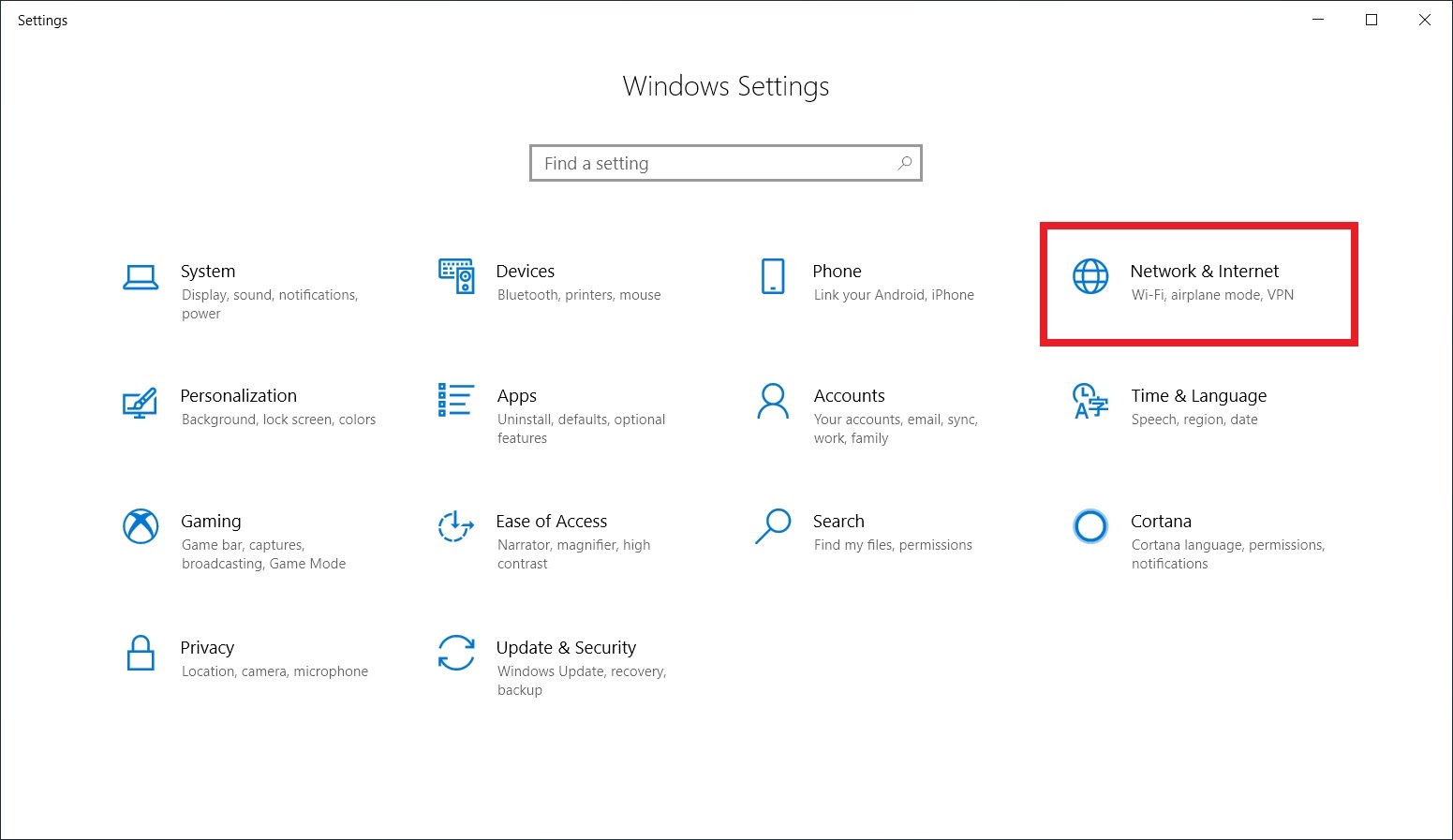
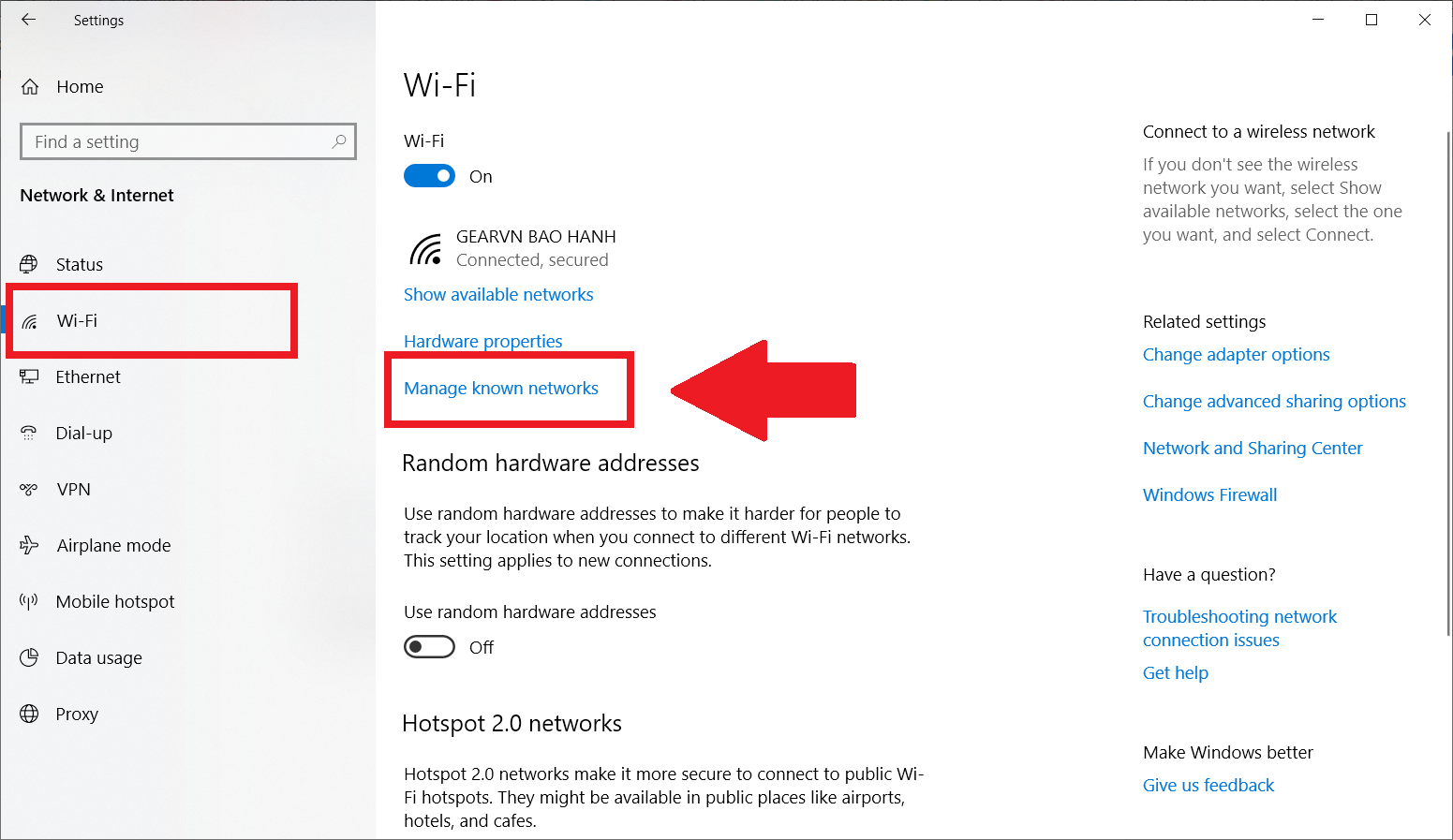
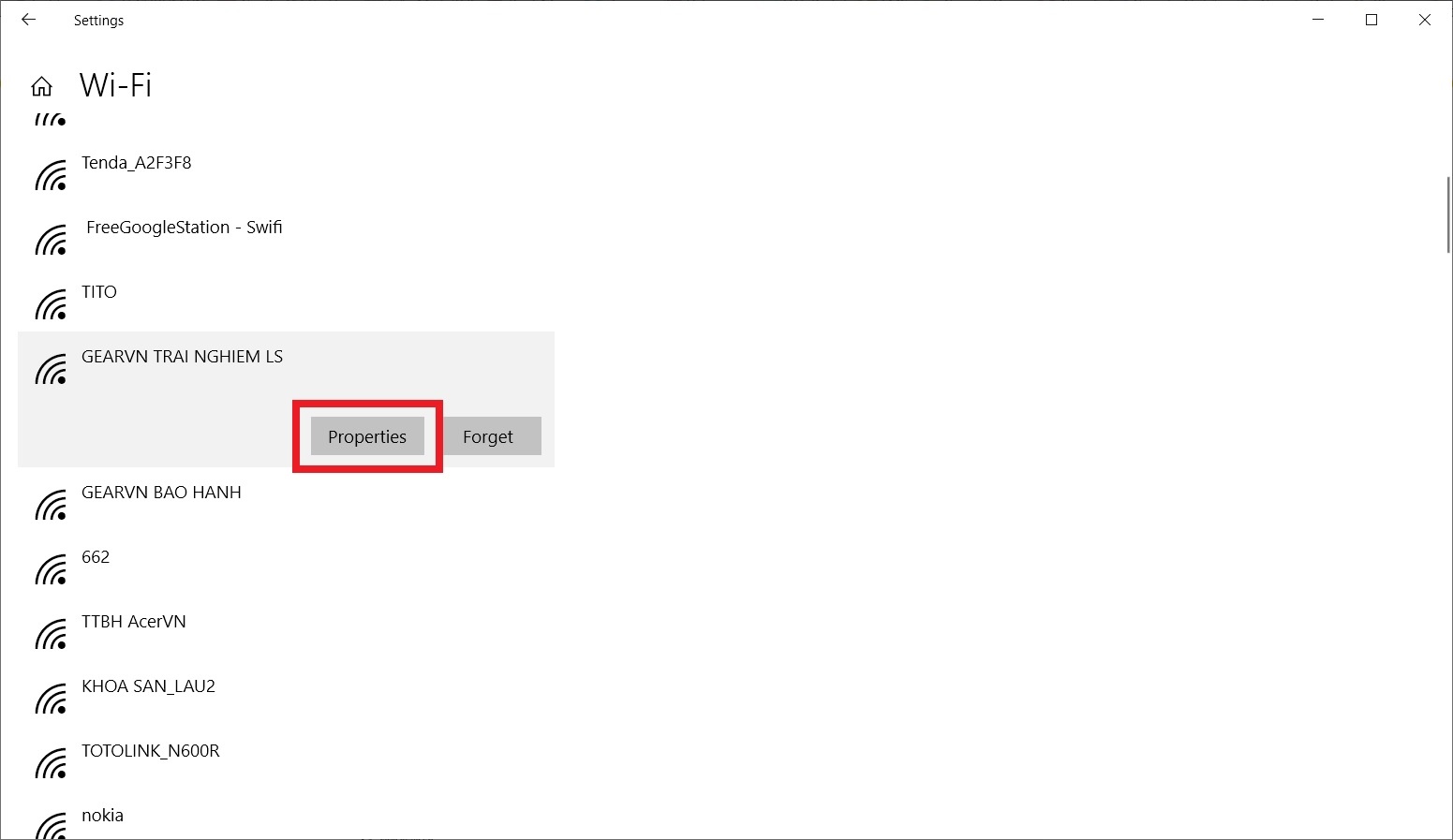
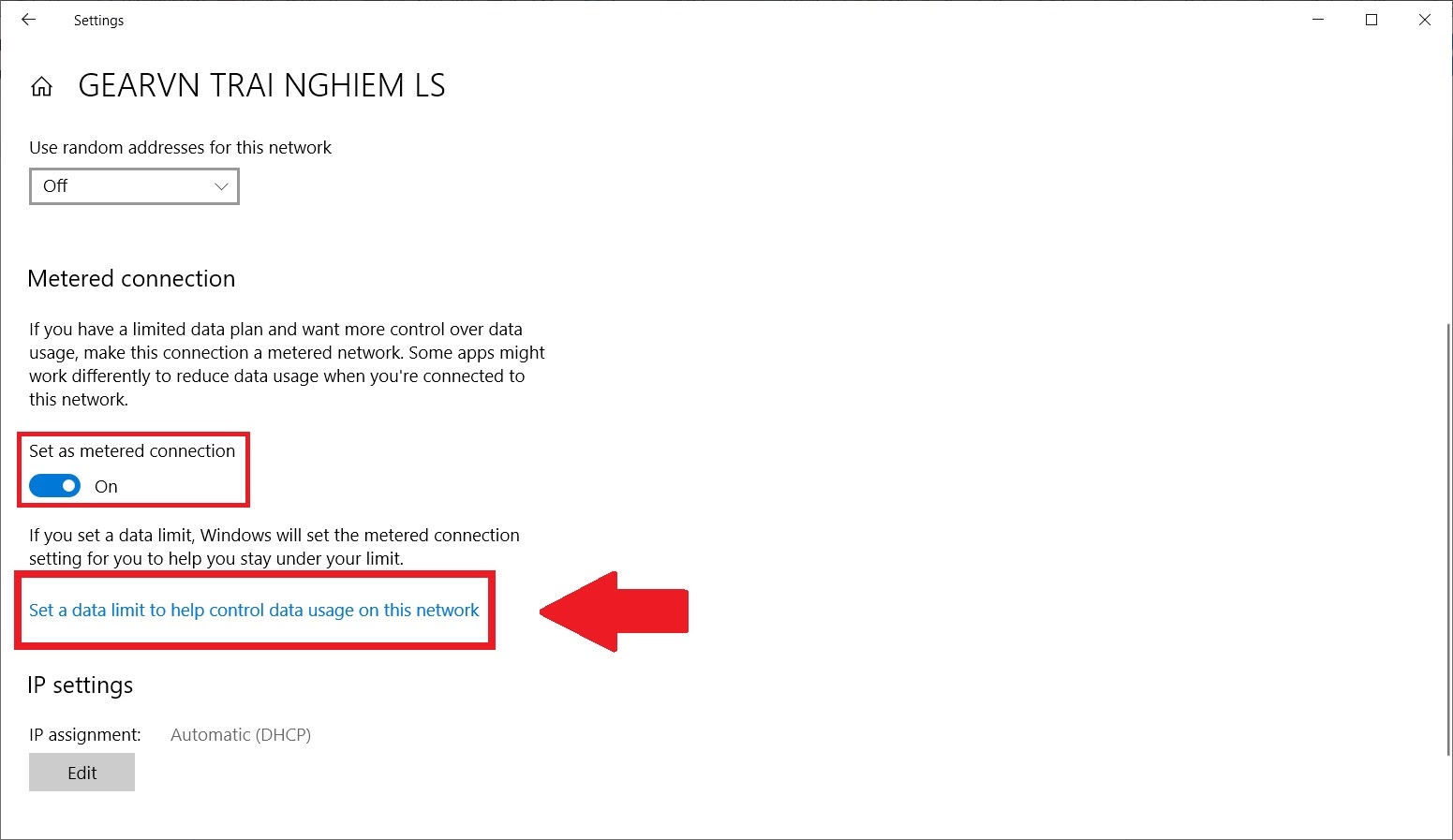
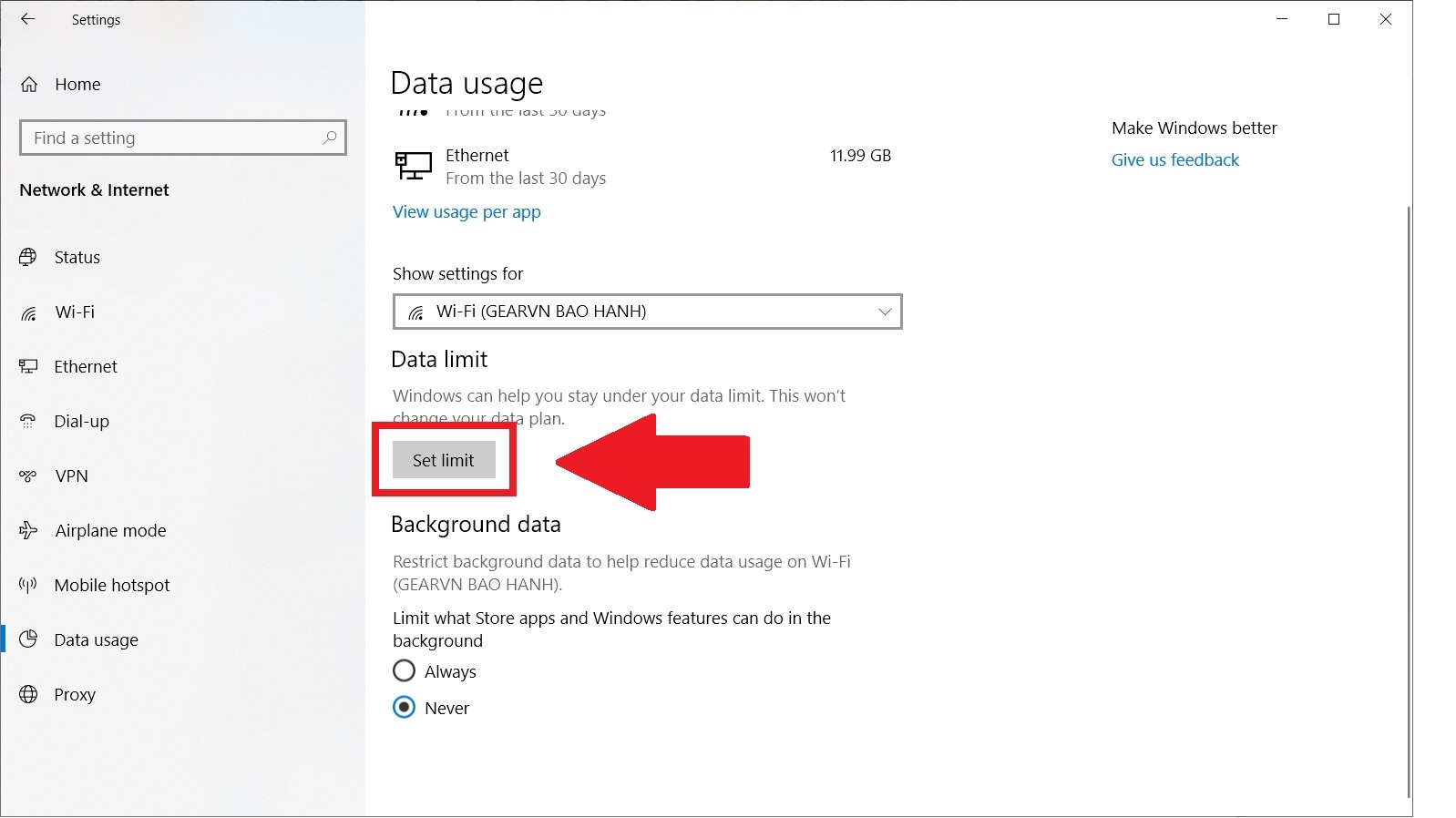
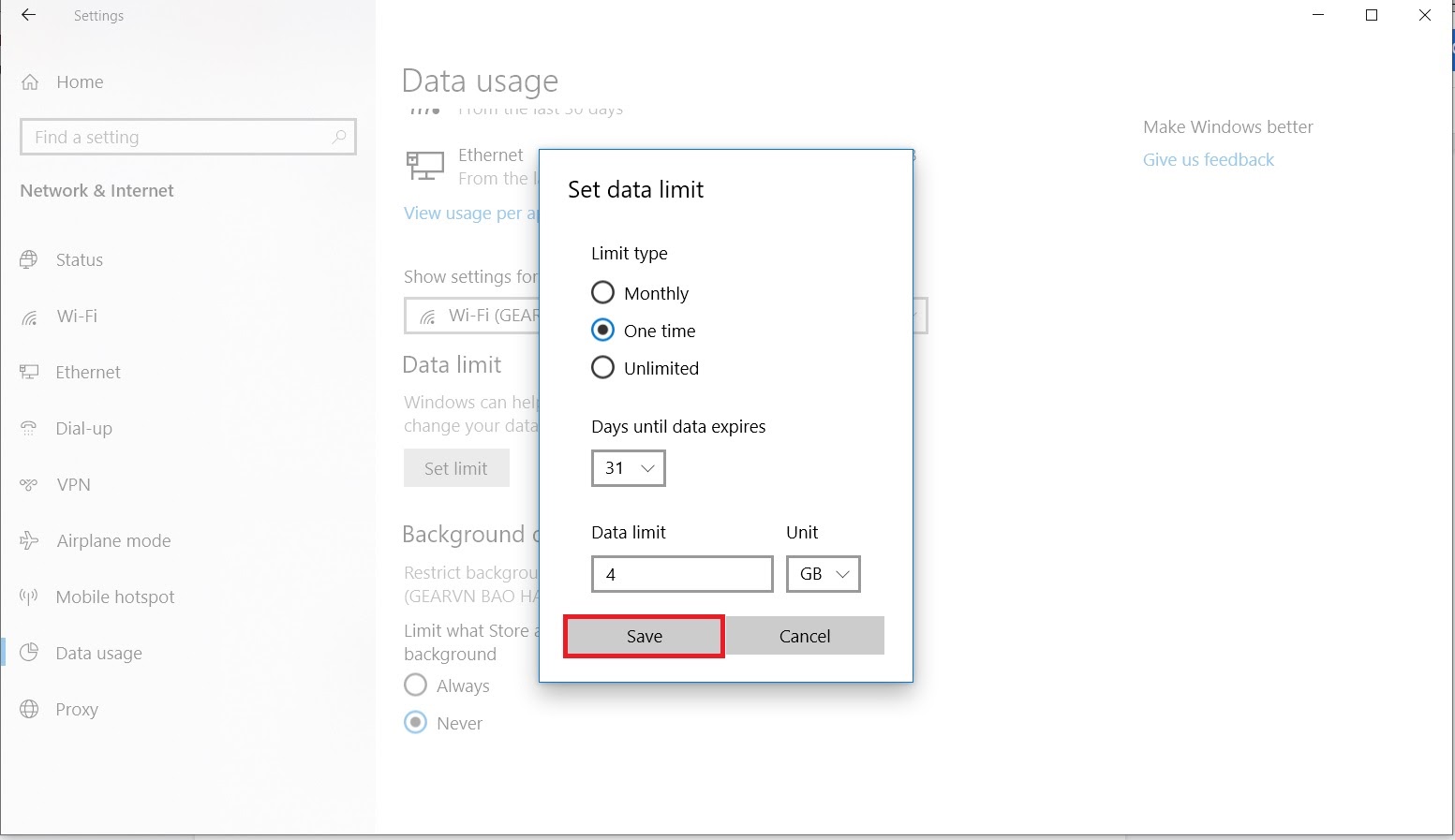
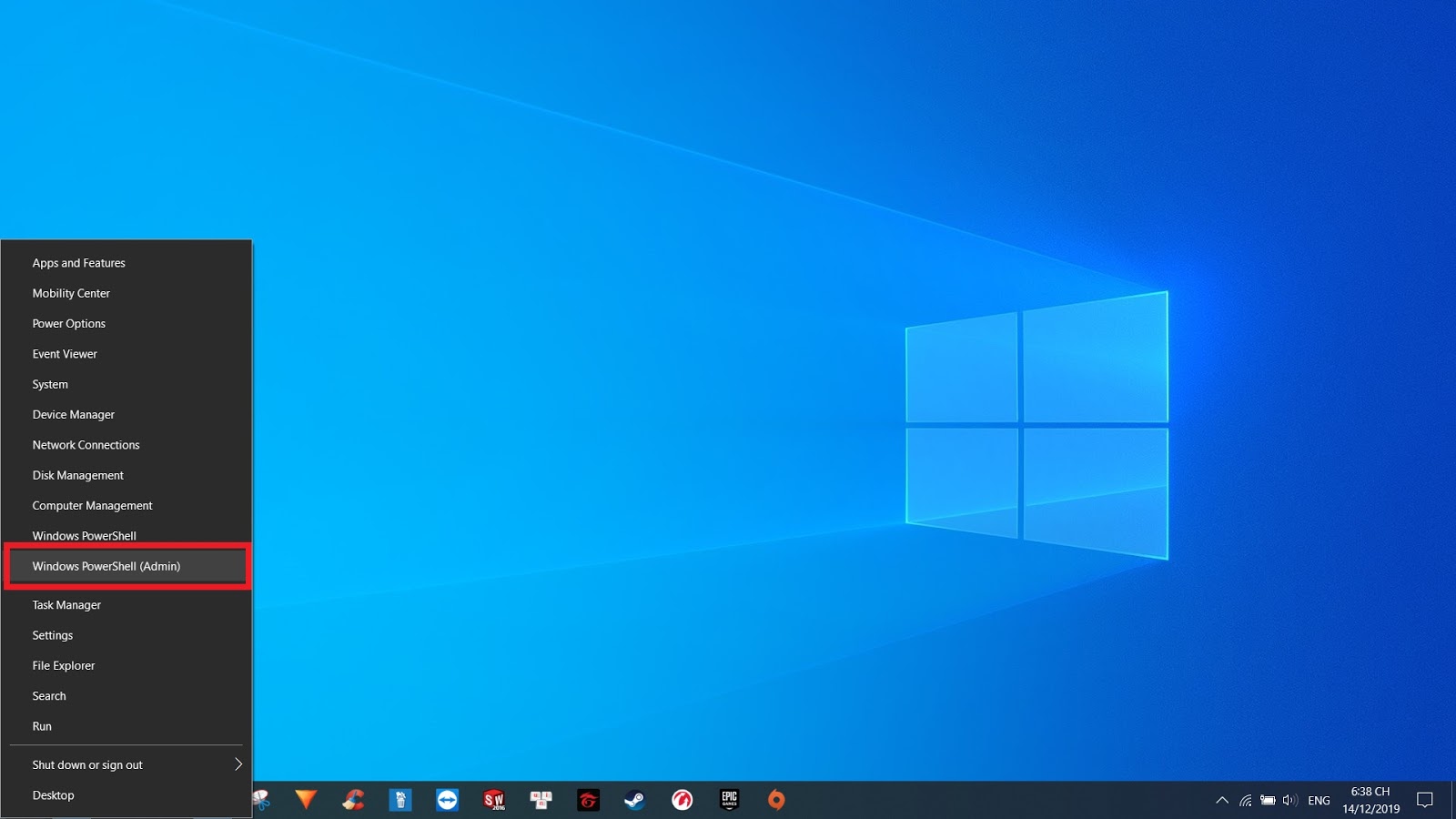


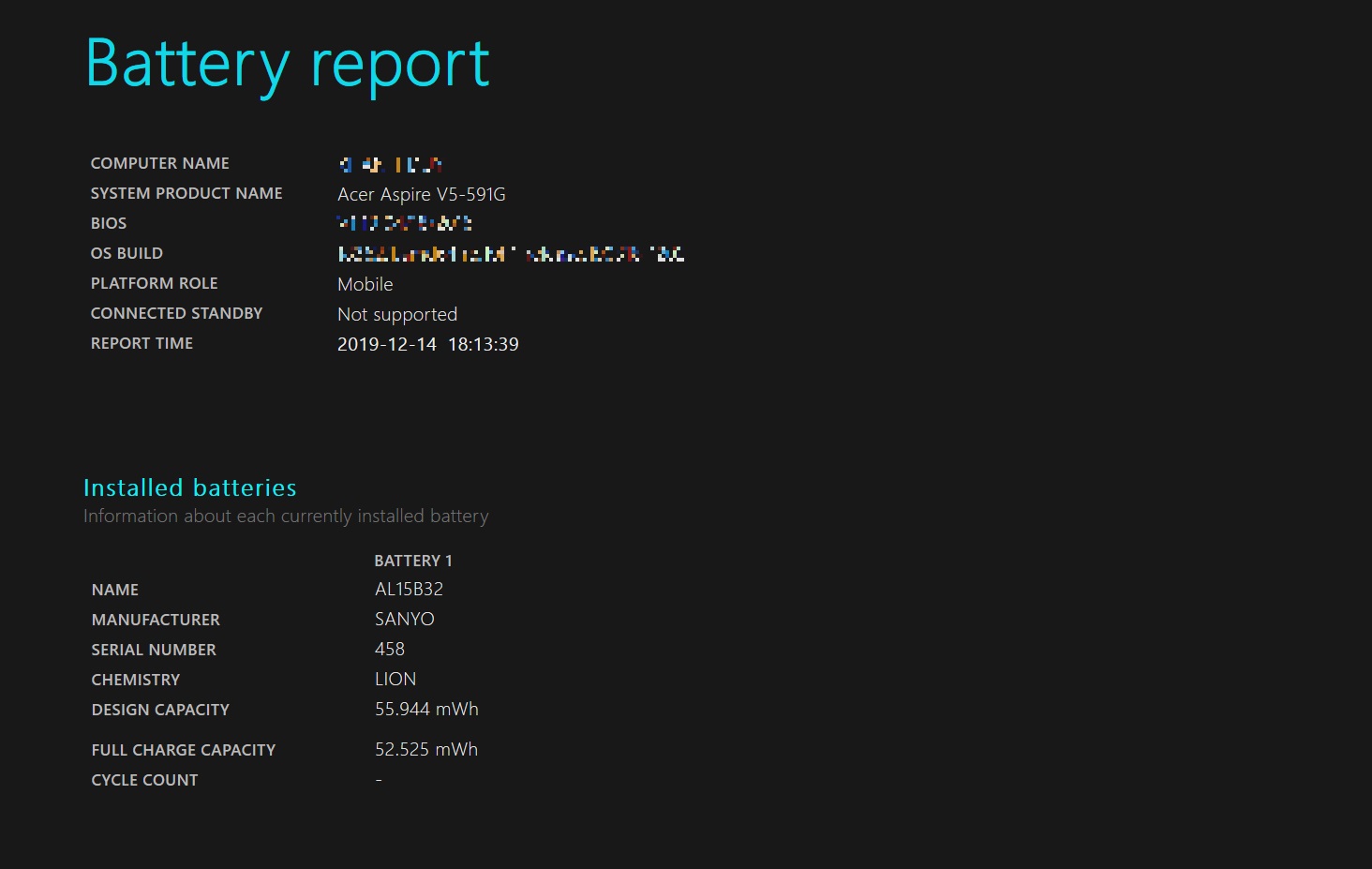
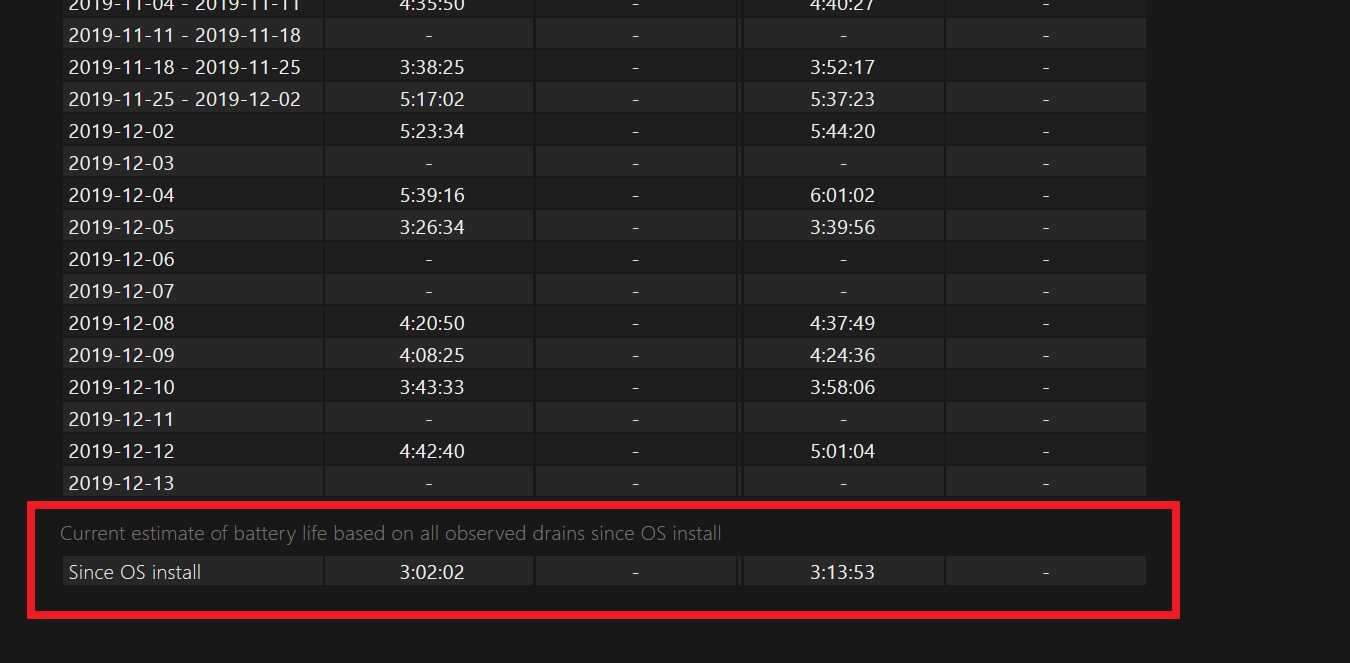
 Phủ sóng wifi toàn bộ căn nhà chỉ từ 499k
Phủ sóng wifi toàn bộ căn nhà chỉ từ 499k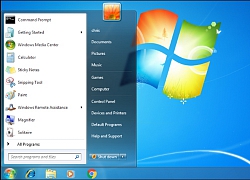 Thời vàng son của Windows 7: Thế giới sẽ còn nhớ hệ điều hành 11 năm tuổi của Microsoft rất nhiều!
Thời vàng son của Windows 7: Thế giới sẽ còn nhớ hệ điều hành 11 năm tuổi của Microsoft rất nhiều!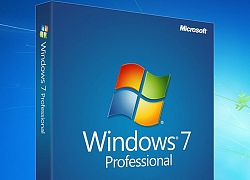 Mặc kệ Microsoft khai tử Windows 7, nhiều tổ chức lớn vẫn tin dùng hệ điều hành này vì ngại nâng cấp lên Windows 10
Mặc kệ Microsoft khai tử Windows 7, nhiều tổ chức lớn vẫn tin dùng hệ điều hành này vì ngại nâng cấp lên Windows 10 Windows 7 đã chết, nhưng đối với dân ép xung chuyên nghiệp thì nó vẫn sống nhăn răng
Windows 7 đã chết, nhưng đối với dân ép xung chuyên nghiệp thì nó vẫn sống nhăn răng Người Trung Quốc vẫn trung thành với Windows 7
Người Trung Quốc vẫn trung thành với Windows 7 Cách kiểm tra lỗ hổng NSACrypt nghiêm trọng trên Windows 10
Cách kiểm tra lỗ hổng NSACrypt nghiêm trọng trên Windows 10 Từ TPHCM lên Bình Dương thăm bạn, cô gái bị tai nạn tử vong
Từ TPHCM lên Bình Dương thăm bạn, cô gái bị tai nạn tử vong NÓNG: 2 con Từ Hy Viên nhập viện cấp cứu
NÓNG: 2 con Từ Hy Viên nhập viện cấp cứu 1 nữ diễn viên yêu toàn mỹ nam hàng đầu showbiz nhưng sau quyết giật chồng, có con ngoài giá thú với người tình U70
1 nữ diễn viên yêu toàn mỹ nam hàng đầu showbiz nhưng sau quyết giật chồng, có con ngoài giá thú với người tình U70 Cô gái đến chơi nhà Văn Toàn làm lộ luôn khung cảnh bên trong căn penthouse giữa lòng Hà Nội của tiền đạo ĐT Việt Nam
Cô gái đến chơi nhà Văn Toàn làm lộ luôn khung cảnh bên trong căn penthouse giữa lòng Hà Nội của tiền đạo ĐT Việt Nam Nam diễn viên Vbiz âm thầm tổ chức lễ ăn hỏi, cô dâu hot streamer lộ nhan sắc thật gây bàn tán
Nam diễn viên Vbiz âm thầm tổ chức lễ ăn hỏi, cô dâu hot streamer lộ nhan sắc thật gây bàn tán
 Mỹ nhân phim giờ vàng gây sốt vì vai nữ sinh lớp 10 quá xinh dù chỉ cao 1m53
Mỹ nhân phim giờ vàng gây sốt vì vai nữ sinh lớp 10 quá xinh dù chỉ cao 1m53 Cả mạng xã hội liên tục nhắc tên Phạm Thoại và mẹ bé Bắp: Chuyện gì đang xảy ra?
Cả mạng xã hội liên tục nhắc tên Phạm Thoại và mẹ bé Bắp: Chuyện gì đang xảy ra? Công bố thời khắc hấp hối của Từ Hy Viên, minh tinh nắm chặt tay 1 người không buông
Công bố thời khắc hấp hối của Từ Hy Viên, minh tinh nắm chặt tay 1 người không buông Xác định kẻ sát hại 2 mẹ con tại nhà riêng ở Bình Dương
Xác định kẻ sát hại 2 mẹ con tại nhà riêng ở Bình Dương Công an cảnh báo mối nguy hại từ "chiếc váy hồng 2 dây" hot nhất mạng xã hội
Công an cảnh báo mối nguy hại từ "chiếc váy hồng 2 dây" hot nhất mạng xã hội Thi thể người phụ nữ được bọc giấy bạc trong rẫy cao su Đồng Nai
Thi thể người phụ nữ được bọc giấy bạc trong rẫy cao su Đồng Nai Xót xa trước tin nhắn cuối cùng bố đẻ gửi cho Vũ Cát Tường trước khi mất vì ung thư
Xót xa trước tin nhắn cuối cùng bố đẻ gửi cho Vũ Cát Tường trước khi mất vì ung thư Bố của Vũ Cát Tường qua đời
Bố của Vũ Cát Tường qua đời